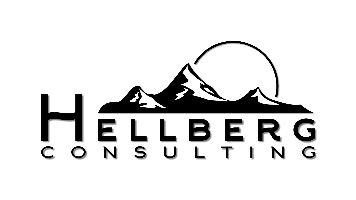Hier ist der Überblick für Eilige. Ausführliche Anleitungen zu den Funktionen von
3CX Client unter Windows finden Sie hier: https://support.hellberg-consulting.de/help/de-de/14-3cxphone-for-windows.
Übersicht 3CX Client unter Windows
Konfiguration laden
In der Begrüßungsmail wird eine .3cxconfig Datei mitgesendet.
Durch Doppelklick auf die Datei wird diese im 3CXPhone for Windows geöffnet und die Software automatisch Konfiguriert und an der Telefonanlage angemeldet.
Anschließend hat der Client die oben gezeigte Ansicht.
Einstellungen
Klicke auf die zwei Zahnräder
Wichtige Einstellungen für den Basisbetrieb:
Audio-Optionen
Wenn es nicht konfiguriert ist, wird die im Rechner eingerichtete Standardsoundausgabe und das Standardmikrofon genutzt. In den Drop-Down Menüs können die passenden Geräte ausgewählt werden. Für eine vernünftige Soundqualität sollten Mikrofon und Lautsprecher über ein Headset (im Beispiel unten ein Jabra Engage) laufen.
Erweitert
Verhalten
Das 3CX Fenster kann sich bei eingehenden Anrufen in den Vordergrund schieben. Wenn das gewünscht ist, kann diese Funktion unter Erweitert -> Verhalten -> Fokus aktiviert werden.
Achtung! Ist diese Funktion aktiviert, werden Anrufe auch mit ENTER angenommen.
Eingehende Anrufe
Im 3CX Client wird die Nummer und wenn der Anrufer im Telefonbuch ist zusätzlich der Name angezeigt.
Der Anruf kann angenommen, abgelehnt oder auf die persönliche Mailbox umgeleitet werden.
Nach dem Annehmen
*Auch wenn in der Leitungsübersicht bei jedem Nutzer fünf verfügbare Leitungen angezeigt werden und man Konferenzen mit vielen Teilnehmern aufbauen kann. Es wird für jeden externen Gesprächsteilnehmer eine Leitung beim Provider genutzt. Bitte informieren Sie sich, wie viele Leitungen maximal zur Verfügung stehen. Beachten Sie auch, dass ihr Unternehmen nicht angerufen werden kann, solange alle Leitungen in Benutzung sind.
Weiterleiten
In der Regel möchte man ankündigen, wen man übergibt, deshalb wird hier nur dieser Fall beschrieben:
Übergabe mit Ankündigung
Kündigen Sie dem Anrufer an, dass sie nun weiterleiten und klicken Sie dann auf Markeln.
Ihnen wird nun ein Ziffernfeld eingeblendet.
Wenn sie die Nebenstellennummer kennen, tippen Sie direkt los.
Um eine Liste aller angemeldeten Nebenstellen zu erhalten, klicken Sie in der unteren Zeile auf Präsenzinformationen.
Anschließend den Kollegen doppelt anklicken, an den Sie übergeben möchten.
Warten Sie bis die Gegenseite abnimmt und kündigen Sie an, wen Sie übergeben wollen.
Dann klicken Sie auf Vermitteln.
Nun ist ihr eigenes Telefont beendet und der Anrufer ist übergeben.